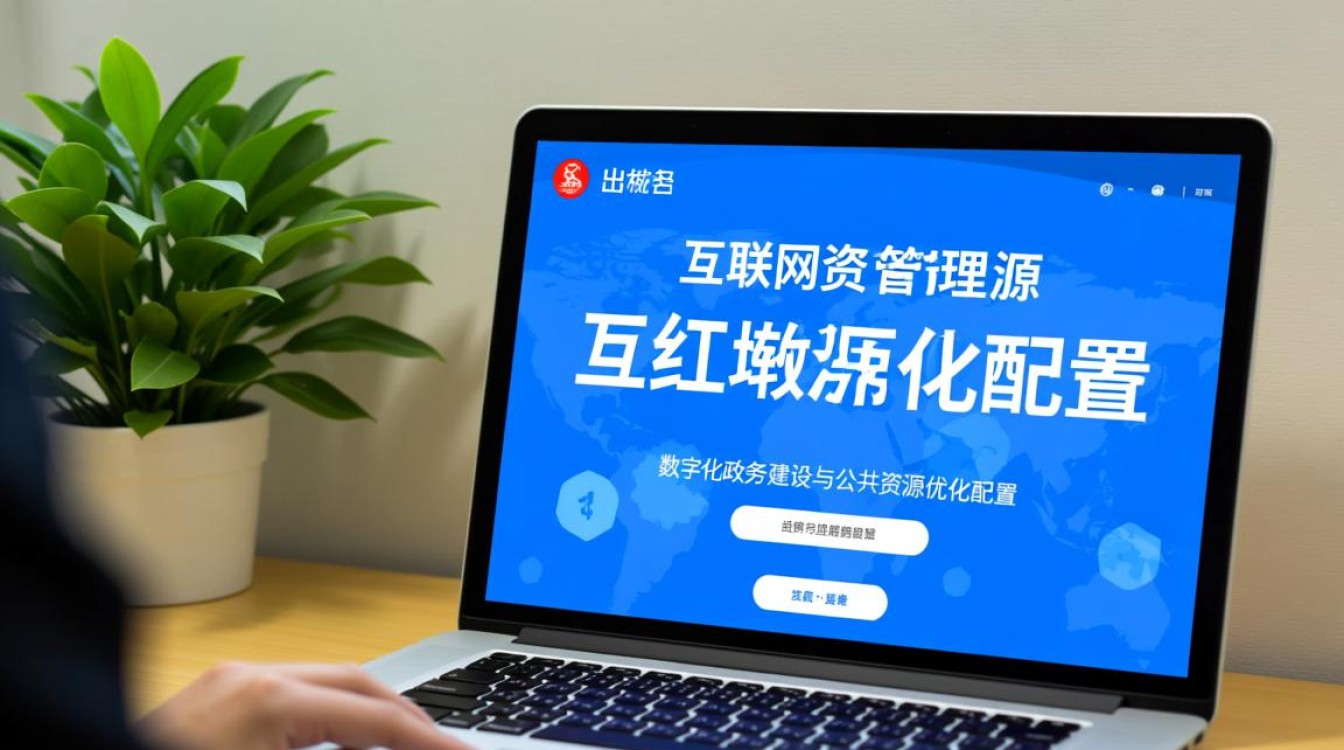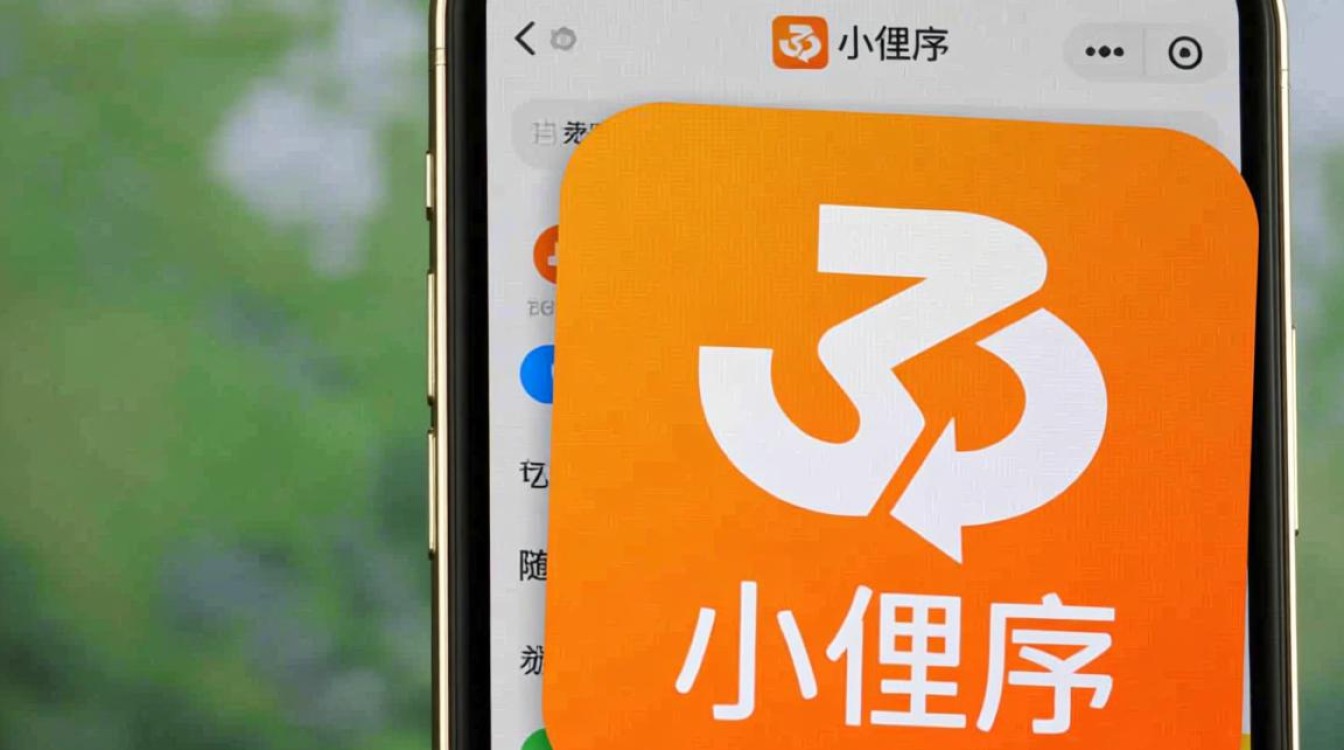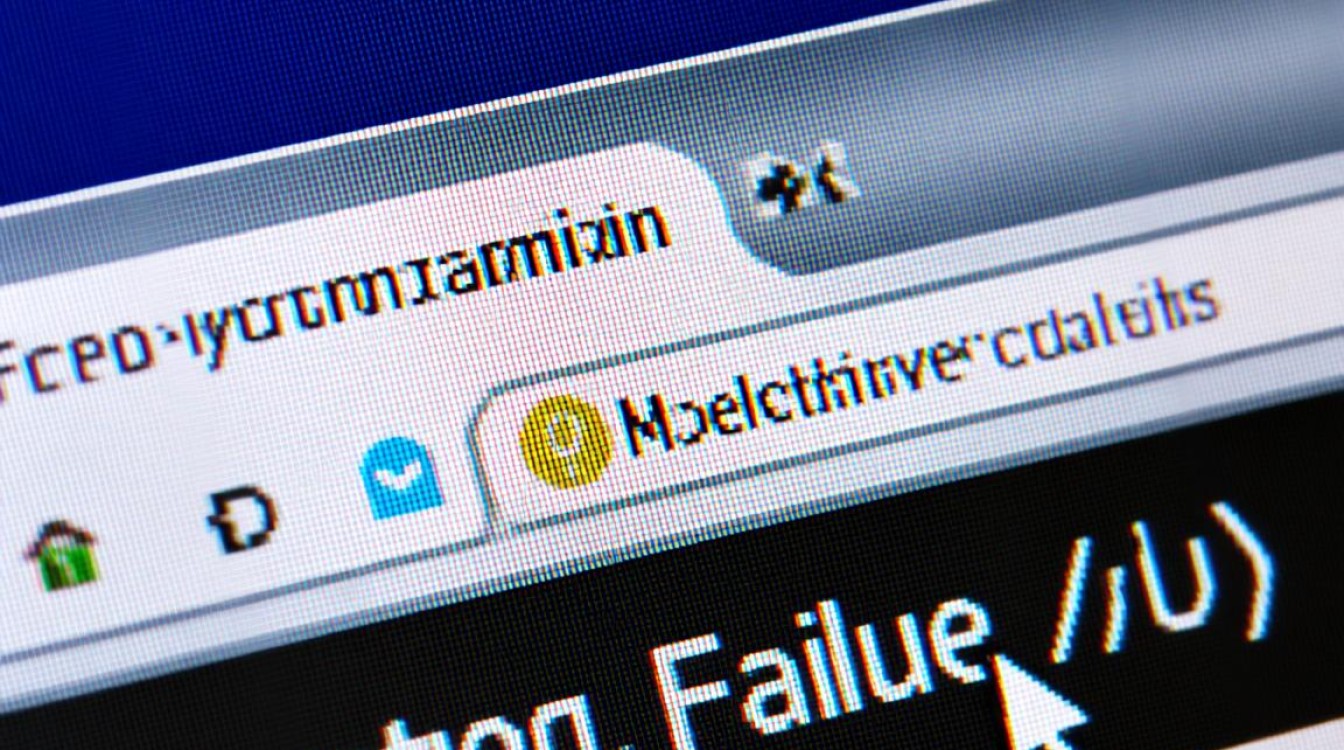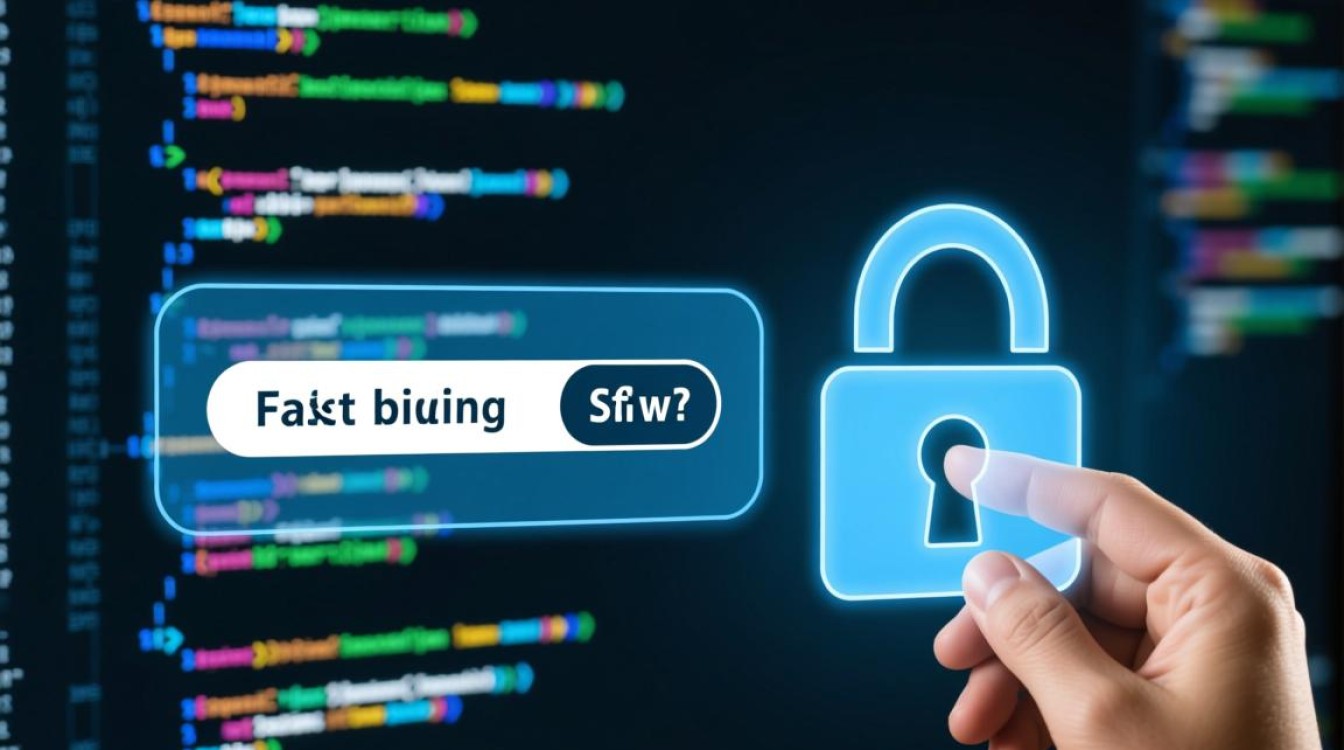新网怎样设置二级域名
在网站建设和域名管理中,二级域名的设置是提升品牌辨识度、优化用户体验的重要手段,新网作为国内知名的域名服务提供商,为用户提供了便捷的二级域名管理功能,本文将详细介绍新网设置二级域名的具体步骤、注意事项及相关技巧,帮助用户快速完成配置。

准备工作:确保满足基础条件
在设置二级域名前,需确认以下条件是否满足:
- 主域名归属权:需确保主域名已在新网完成实名认证,且处于正常解析状态(非“注册中”“解析锁定”等异常状态)。
- DNS服务器配置:主域名的DNS服务器需为新网默认DNS(如
dns1.hichina.com、dns2.hichina.com),若使用第三方DNS,需提前切换至新网DNS以正常管理解析记录。 - 解析记录准备:明确二级域名对应的IP地址(如服务器IP)或目标地址(如CNAME指向的域名),确保目标服务器可正常访问。
新网设置二级域名的详细步骤
登录新网会员中心
- 访问新网官网(https://www.net.cn/),点击右上角“登录”按钮,输入账号密码进入会员中心。
- 在左侧导航栏选择“域名管理”,进入域名列表页面。
选择目标主域名
- 在域名列表中找到需要设置二级域名的主域名,点击“解析”按钮进入DNS解析管理界面。
- 若域名较多,可通过搜索框快速定位目标域名。
添加解析记录
- 在解析记录管理页面,点击“添加记录”按钮,进入记录配置界面。
- 按以下信息填写解析记录(以添加
test.example.com为例):
| 参数 | 填写说明 | 示例 |
|---|---|---|
| 类型 | 选择解析类型,二级域名常用A(指向IP)或CNAME(指向域名) |
A |
| 主机记录 | 填写二级域名前缀,无需包含主域名 | test |
| 记录值 | 填写对应的服务器IP(A记录)或目标域名(CNAME记录) |
168.1.1或cdn.example.com |
| TTL | 解析记录的缓存时间,默认600秒(10分钟),数值越小解析生效越快 |
600 |
| 线路类型 | 选择访问线路,默认默认(全球通用),可根据需求配置地域或运营商线路 |
默认 |
- 填写完成后,点击“确定”保存记录,新网会自动验证记录格式,若格式错误会提示修正。
验证解析生效
- 保存记录后,解析状态通常显示为“生效中”,等待5-15分钟即可全球生效(具体时间受TTL和本地DNS缓存影响)。
- 可通过以下方式验证:
- 命令行工具:在Windows电脑CMD或Mac终端输入
nslookup test.example.com,若返回正确的IP或CNAME地址则解析成功。 - 在线检测工具:使用新网“DNS检测”工具或第三方平台(如DNSChecker.org)输入二级域名,查看全球节点解析结果。
- 命令行工具:在Windows电脑CMD或Mac终端输入
二级域名管理的进阶技巧
泛解析配置
若需批量创建同前缀的二级域名(如*.example.com),可设置泛解析:
- 在添加解析记录时,主机记录填写,记录值对应服务器IP或CNAME地址。
- 泛解析会覆盖所有未单独配置的子域名,但优先级低于具体主机记录(如
test.example.com的独立记录会覆盖泛解析)。
解析记录的修改与删除
- 修改记录:在解析记录列表中找到目标记录,点击“修改”调整参数后保存,修改后需重新等待生效。
- 删除记录:点击“删除”即可移除解析,删除后二级域名将无法访问,请谨慎操作。
安全与性能优化
- 关闭不必要的解析:长期不用的二级域名建议及时删除,避免DNS劫持风险。
- 配置HTTPS:若二级域名用于网站,需单独申请SSL证书(可通过新网购买或申请免费证书),并配置强制跳转HTTPS,提升安全性。
常见问题与解决方法
-
解析不生效:

- 检查主域名DNS是否为新网默认DNS,确认记录值格式正确(如IP地址无拼写错误)。
- 清理本地DNS缓存(Windows命令
ipconfig /flushdns,Mac命令sudo killall -HUP mDNSResponder)。
-
二级域名无法访问:
- 确认服务器防火墙是否放行对应端口(如网站默认80/443端口)。
- 检查服务器配置是否支持该二级域名(如Web服务器需绑定域名)。
-
CNAME冲突:
- 若二级域名同时存在
A记录和CNAME记录,会导致解析冲突,需删除其中一个记录。
- 若二级域名同时存在
通过以上步骤,用户可快速完成新网二级域名的设置与管理,合理使用二级域名不仅能优化网站结构,还能提升品牌专业性,建议在配置前提前规划好域名层级和用途,确保解析记录准确无误。